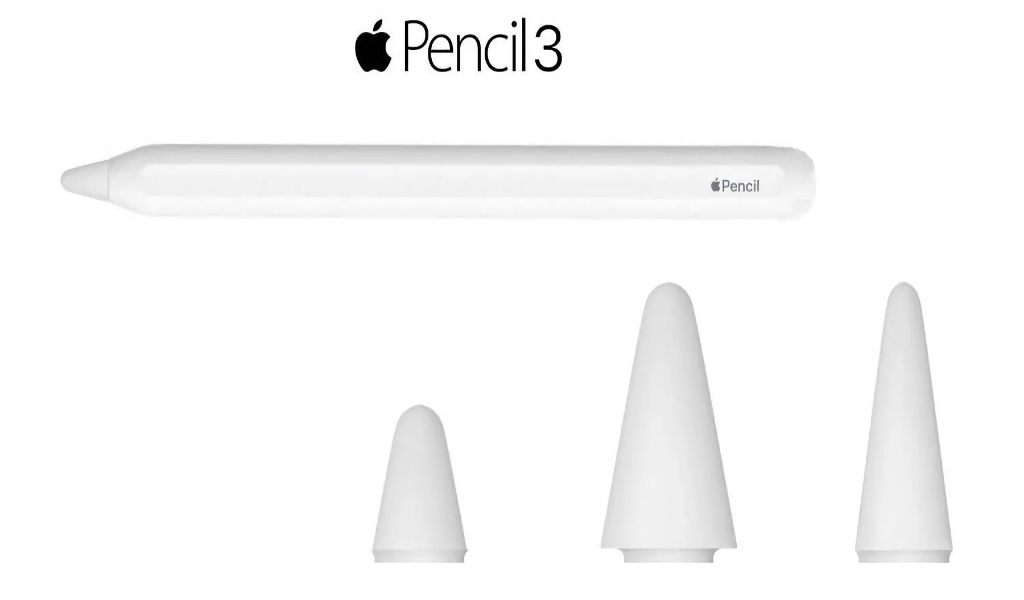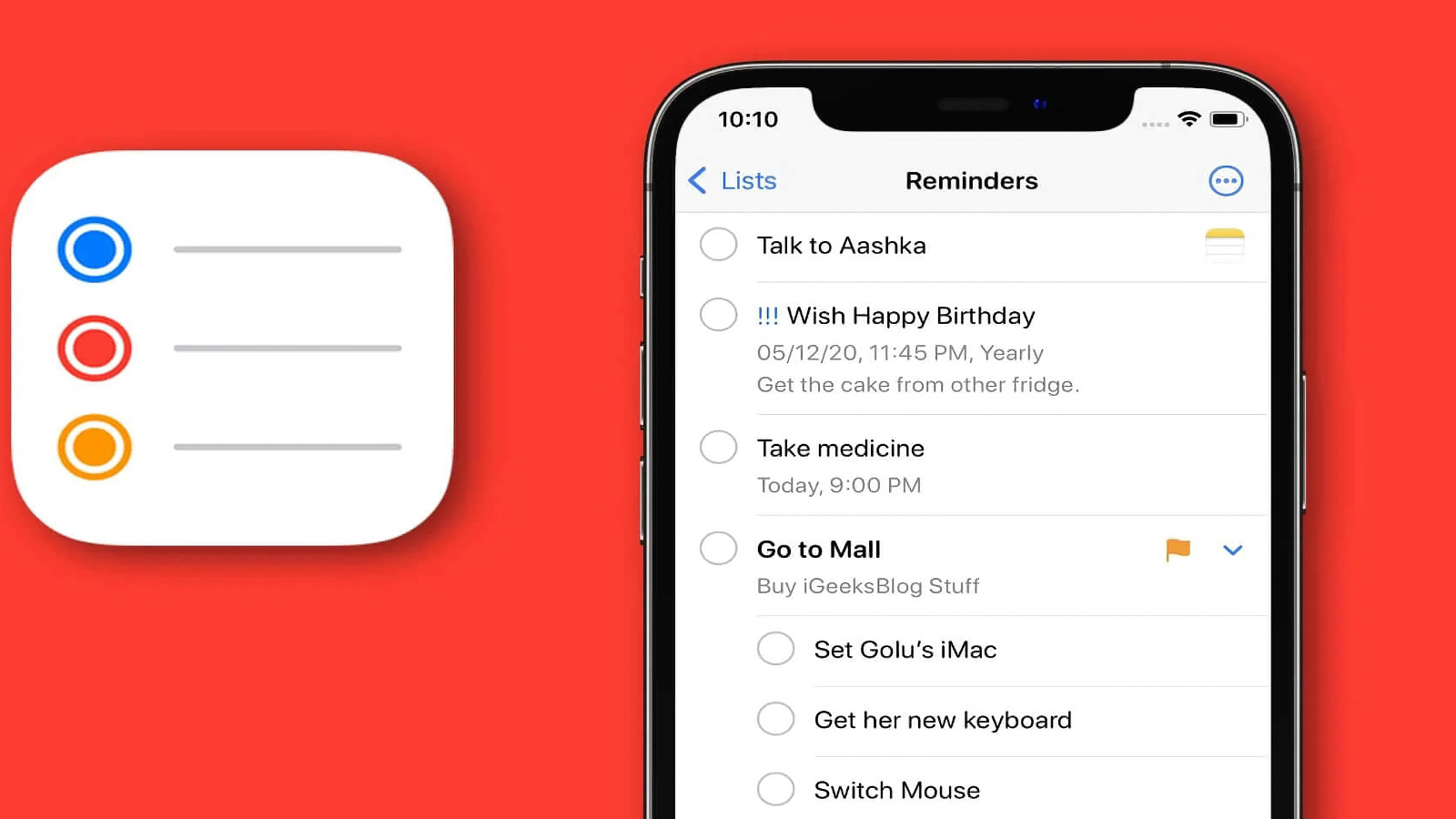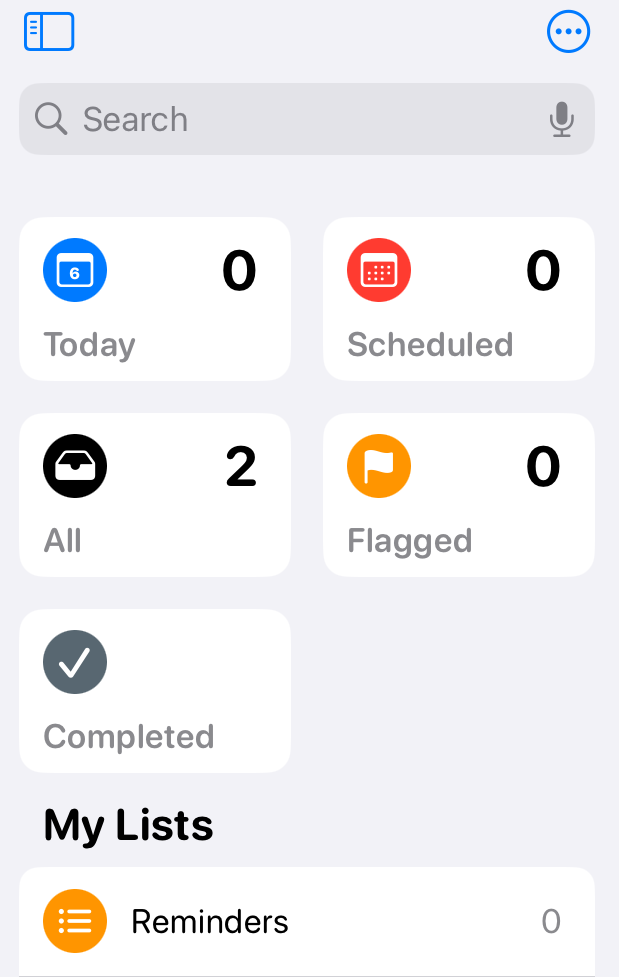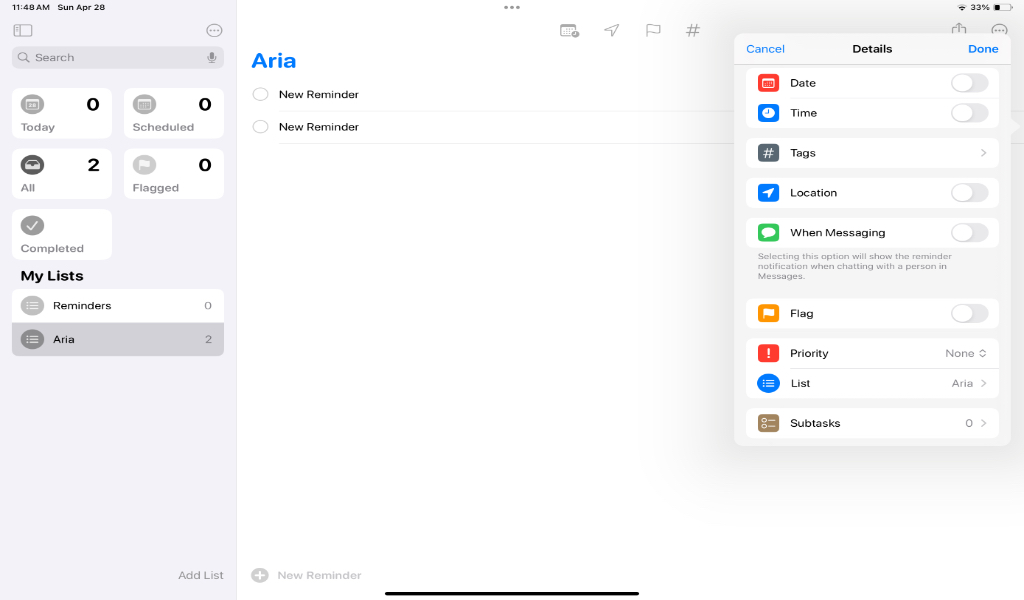امروزه یکی از اصلیترین دغدغههای کاربران گوشیهای هوشمند، بالابردن امنیت آنهاست. ممکن است با خودتان فکر کنید افزایش امنیت آیفون چیزی نیست که بتوانید انجام دهید، اما کاملا در اشتباهاید، چراکه شما هم میتوانید با انجام تنظیمات جزئی این کار را انجام دهید و گوشی خود را ایمن کنید تا هر کسی به راحتی نتواند به اطلاعاتتان دسترسی داشته باشد و یا شما را هک کند. در این مقاله هم ما به شما روشهای افزایش امنیت آیفون خواهیم گفت که مطمئنا کمکتان خواهد کرد.
فعال کردن Personalized Advertising
در سیستم عامل iOS و مک قابلیتی وجود دارد که به وسیلهی آن، برنامهها و اپلیکیشنها برای نمایش تبلیغات مناسب به بخش کوچکی از اطلاعات شما دسترسی پیدا میکنند.
برای افزایش امنیت آیفون، بهتر است از قسمت تنظیمات personalized advertising را فعال کنید تا دیگر این برنامهها به دیتاهای شما دسترسی نداشته باشند. برای انجام این کار هم کافیست مراحل زیر را انجام دهید:
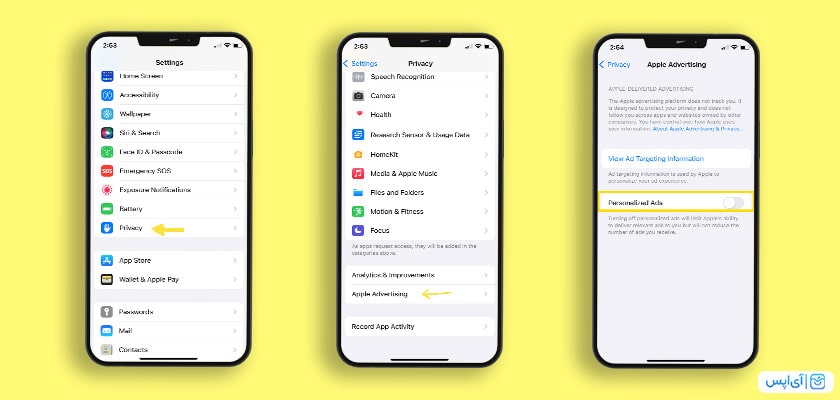
- به Settings بروید
- وارد بخش Privacy شوید
- گزینه Apple Advertising را انتخاب کنید
- حالا Personalized advertising را فعال کنید
ممکن است در گوشیهای قدیمی تر به این صورت باشد:
- به Settings بروید
- وارد بخش Privacy شوید
- گزینه Advertising را انتخاب کنید
- حالا Limit Ad Tracking را فعال کنید
رمز گذاری هوشمندانه برای افزایش امنیت آیفون
یکی از نکاتی که میتواند بسیار به افزایش امنیت آیفون شما کمک کند، انتخاب یک پسورد مناسب است. اغلب کسانی که میخواهند برای گوشی خود رمز عبور انتخاب کنند، مجموعهای از اعداد را بر میگزینند. اما اگر رمزتان ترکیبی از عدد و حروف باشد، قطعا سختتر خواهد بود و امنیت بالاتری خواهید داشت.
البته حواستان باشد که علاوه بر پسورد، Finger print و Face ID را هم فعال کنید تا دیگر به هیچ عنوان فرد دیگری نتواند قفل گوشی شما را باز کند و وارد آن شود. برای انتخاب رمز عبور بهتر است از Password ساده و قابل پیش بینی مانند تاریخ تولد و اسمتان استفاده نکنید، چراکه همه اینها قابل حدس هستند و هر کسی میتواند به راحتی آن را پیدا کند. پس برای پسورد خلاقیت به خرج دهید و چیزی را انتخاب کنید که غیر قابل حدس باشد.
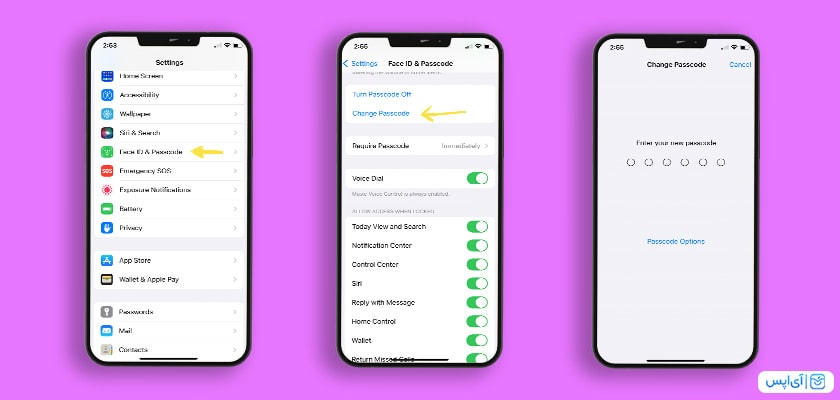
نمونه یک پسورد مناسب و با امنیت بالا: dd3fE398
برای تغییر رمز عبور خود میتوانید مراحل زیر را پیش بروید:
- به قسمت تنظیمات یا Settings بروید
- وارد بخش Touch ID & Settings شوید
- گزینه Change Passcode را انتخاب کنید
- حالا پسوردی که در حال حاضر دارید را وارد کنید تا بتوانید ادامه مسیر را پیش بروید
- روی گزینه Passcode Options بزنید
- آپشن Custom Alphanumeric Code را انتخاب کنید و رمز خود را تغییر دهید
پسورد سیم کارت
یکی دیگر از روشهای افزایش امنیت آیفون، ایجاد پسورد برای سیم کارت است. با این کار اگر حتی گوشی شما دزدیده شد و شما به آن دسترسی نداشته باشید، کسی نمیتواند از سیم کارت شما سوءاستفاده کند و تنها باید پین کد سیم را وارد کند تا خط تلفن فعال شود. همانطور که در بالا گفتیم بهتر است از عدد و رقمهای غیر قابل حدس انتخاب کنید.
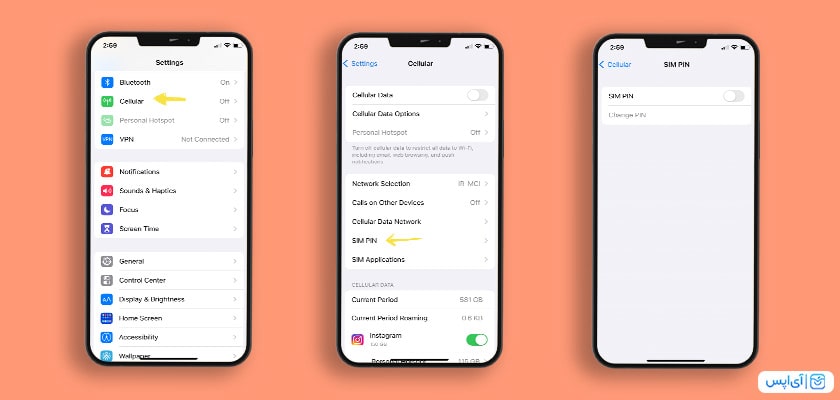
مراحل انتخاب پسورد برای Sim:
- وارد تنظیمات شوید
- به بخش Cellular بروید
- حالا SIM PIN را انتخاب کنید
در برخی گوشیهای قدیمیتر ممکن است به صورت زیر باشد:
- وارد تنظیمات یا همان Setting شوید
- روی Phone بزنید
- گزینه SIM PIN را انتخاب کنید
- روی اسلایدر آن بزنید تا فعال شود
- رمز مورد نظر خود را وارد کنید
انتخاب رمز برای برنامههای مهم
یکی دیگر از اقداماتی که میتوان برای افزایش امنیت آیفون پیش گرفت، ایجاد پسورد جداگانه برای برنامهها است. برنامههایی مثل تلگرام و واتساپ که اغلب پیامها و اطلاعات خصوصی شما در آن وجود دارد، قطعا حریم شخصی شما به حساب میآیند. برخی از این اپلیکیشنها خود قابلیت ایجاد پسورد را دارند، اما برنامههایی مثل گالری و Contacts این قابلیت را ندارند. به همین دلیل باید از نرم افزارهای جانبی استفاده کنید.
برنامههای ایحاد پسورد آیفون که میتوانید از آنها استفاده کنید:
تنظیمات مرورگر سافاری برای افزایش امنیت آیفون
یکی از پرکاربردترین برنامههای آیفون، مرورگر سافاری است. همانطور که میدانید در این نرم افزار شما میتوانید به راحتی رمزهای خود را ذخیره کنید و هر زمان که وارد سایتهای مورد نظر شدید، با قابلیت Autofill آنها را در فرمها بنویسید. البته برای افزایش امنیت آیفون میتوانید آن را غیر فعال کنید. با این کار اگر کسی گوشی شما را بردارد و وارد مرورگرتان شود دیگر نمیتواند از اطلاعات بانکی و پسوردهای شما سوءاستفاده کند.
برای غیرفعال کردن این قابلیت مراحل زیر را انجام دهید:
- به تنظیمات یا Setting خود بروید
- وارد بخش Passwords and Accounts شوید
- AutoFill Passwords را بزنید
- روی اسلایدر Autofill password بزنید و آن را غیر فعال کنید
فعال کردن قابلیت Find My iPhone
یکی از قابلیتهایی که اپل به کاربران خود ارائه داده و باعث افزایش امنیت ایفون میشود، Find My iPhone است. این ویژگی زمانی که گوشی شما به سرقت رفته و یا گم شده باشد، بسیار کاربرد دارد.
شما با استفاده از آن میتوانید به راحتی و از راه دور iPhone خود را ردیابی کنید و یا دستور حذف پیامها و اطلاعات را بدهید. این امکان بسیار خوبی است که باعث افزایش امنیت آیفون میشود. اگر شما هم میخواهید این قابلیت را فعال کنید، در وهلهی اول باید اپل آیدی داشته باشید تا بتوانید آن را فعالسازی کنید.
مراحل فعالسازی:
- وارد تنظیمات شوید
- به بخش اپل آیدی بروید
- گزینهی Find My را لمس کنید
- روی Find My iPhoneبزنید
- در صفحهی پیش رو آن را فعال کنید
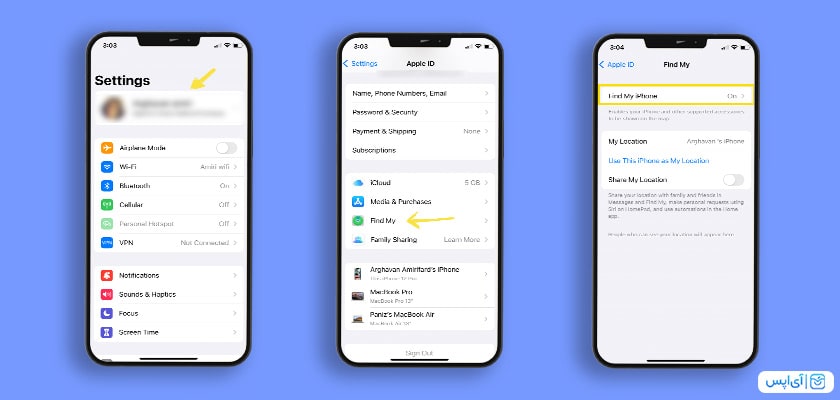
ممکن است مراحل به صورت زیر باشد:
- وارد بخش تنظیمات یا Setting شوید
- روی اپل آیدی خود بزنید
- گزینه iCloud را انتخاب کنید
- در لیست آپشن Find My iPhone را پیدا کنید
- گزینه Off را به On تغییر دهید
یکی از شیوههایی که هکرها برای سوءاستفاده از گوشی شما ممکن است به کار گیرند، استفاده از لوازم جانبی مثل هدفون است. با وصل کردن این اکسسوریها، آنها میتوانند گوشی شما را تا یک ساعت از قفل شدن جلوگیری کنند. اما با انجام تنظیمات زیر، این قابلیت غیر فعال میشود و دیگر با هیچ روشی نمیتوانند به گوشی شما وارد شوند.
- وارد تنظیمات یا Setting شوید
- به قسمت Touch ID & Passcode بروید
- رمز خود را وارد کنید
- آپشن USB Accessories را در حالت Off قرار دهید
روی هم رفته روشهای بسیار زیادی برای افزایش امنیت آیفون وجود دارد، اما در حالت کلی باید همیشه حواستان باشد که از برنامه و سایتهای غیر معتبر استفاده نکنید و همیشه تا جایی که میتوانید نکات امنیتی را رعایت کنید تا هیچ گاه آسیب نبینید.
مطالب مرتبط پیشنهادی: